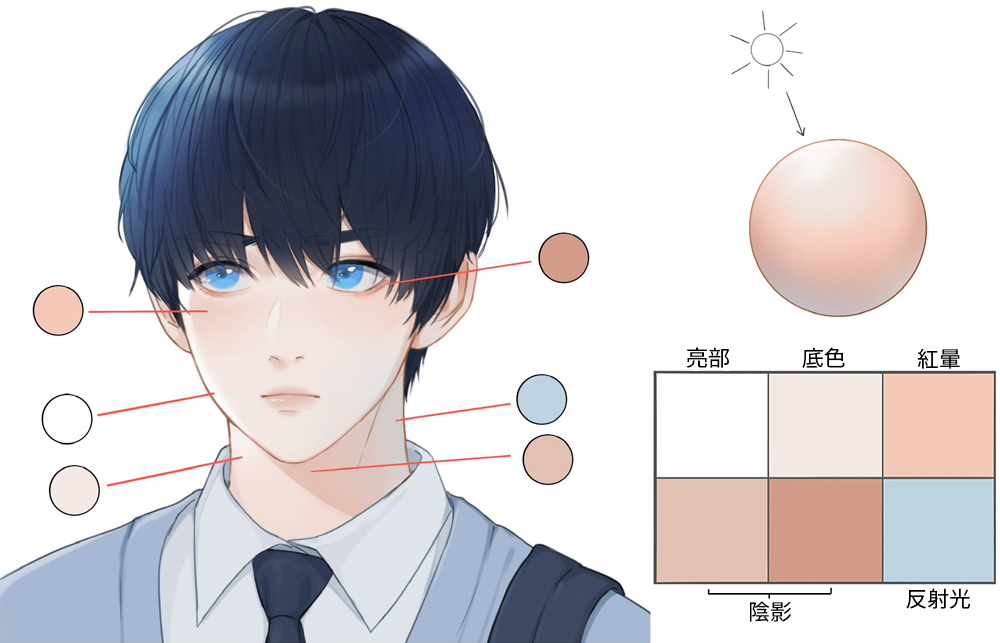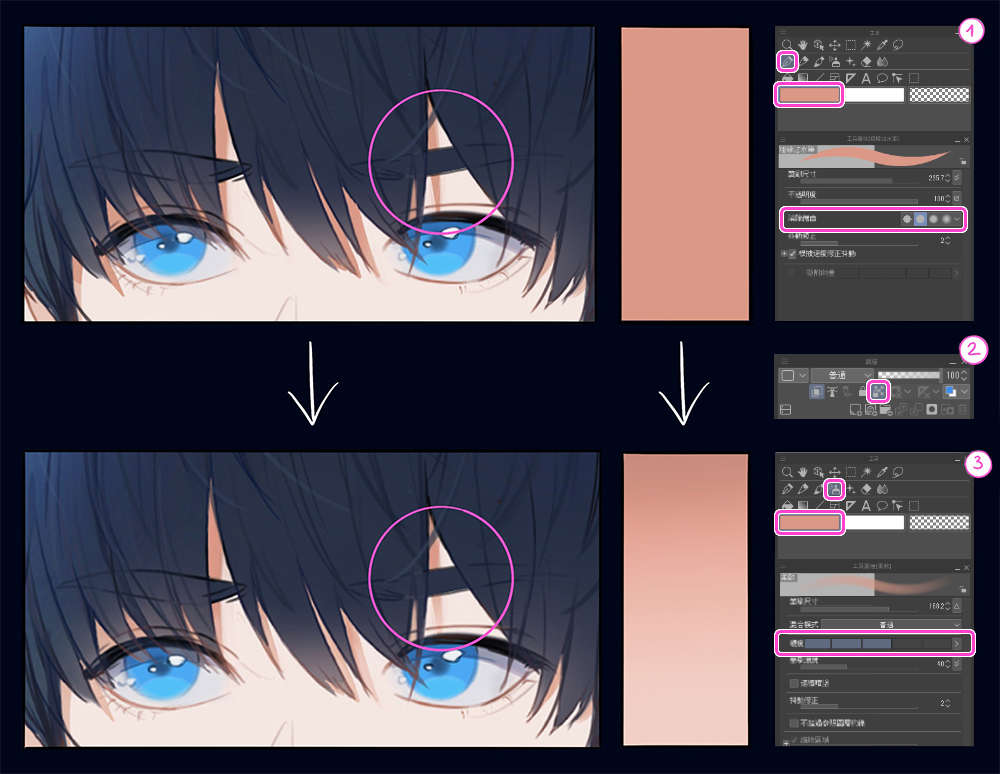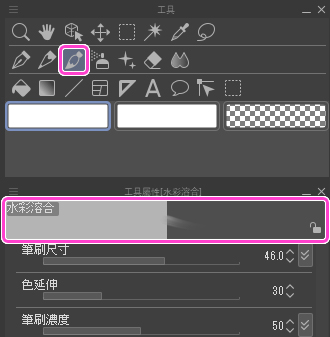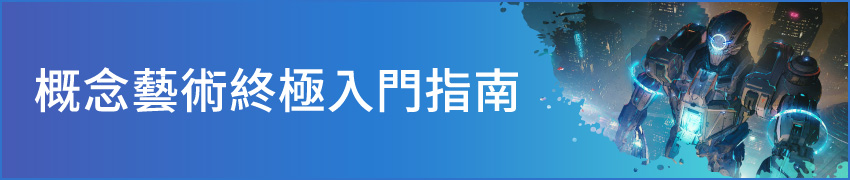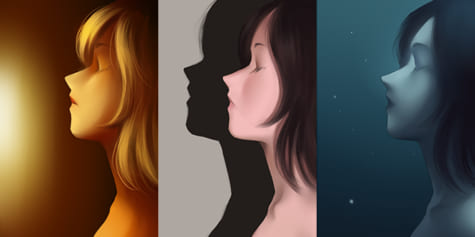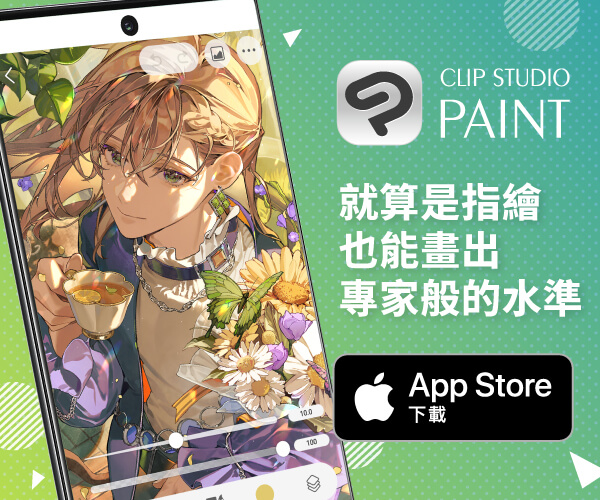動畫、漫畫風格角色的皮膚光影與上色步驟【實用色板大公開!】
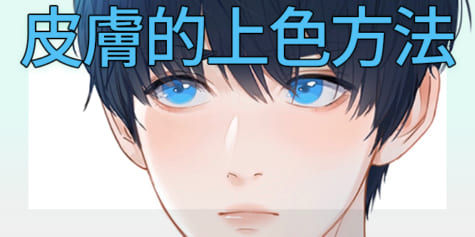
以動畫風格的角色插圖來說,為了讓人物看來更有魅力,皮膚的上色相當重要,試著幫臉頰加上柔和的紅暈、亮部和陰影,塗抹出皮膚的立體感吧!這篇講座將由藝術家Nanniimo為大家解說詳細的繪製步驟。
目次

前言
皮膚上色是插圖中最重要的要素之一!如果沒有選擇適當的顏色和工具,作業會變得非常困難,因此我寫了這篇教學,和大家分享如何使用CLIP STUDIO PAINT幫肌膚塗色。希望大家能享受這篇教學並從中得到一些幫助。
色板
皮膚有著各式各樣的色調。像是非常亮的顏色、非常暗的顏色和中間色等……,平常我習慣使用稍帶淡紅的色調,所以在這篇教學中我也選擇了這種色板來進行解說。
下圖中標示了臉孔各個部位所使用的顏色。※我會在之後針對每種顏色進行詳細的解說!
底色
首先要用底色填滿皮膚的部分!請注意不要讓顏色溢出線條的外側。
底色必須使用比成品膚色更亮的顏色,這是因為之後要追加比較暗的陰影。
Step 1:
建立新的圖層資料夾「SKIN」,並在裡面追加圖層「BASE」。
因為我要在線稿的下方進行上色而非上方,所以請務必把「SKIN」資料夾放在最下面。

幫每個圖層資料夾和圖層加上名字,就能迅速找到圖層。
Step 2:
選擇工具。為了塗抹底色,我選擇使用不透明度100%的粗線沾水筆。除此之外我還會使用很多不同的筆刷,但為了完全填滿顏色且不留下任何透明部分,在這個步驟裡需要選擇實心的筆刷。
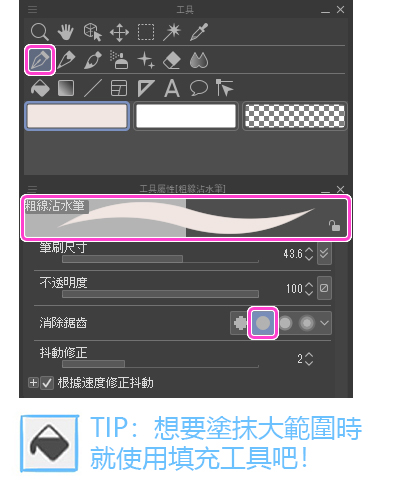
Step 3:
用選取的顏色填滿皮膚的範圍。
陰影
在塗抹陰影時,需要先向自己確認過光源的位置。
在這篇教學裡,我把照明設定在左上方。
Step 1:
首先要在圖層「BASE」上方建立新圖層「SHADING」。
請點選用下一圖層剪裁的圖示。這樣一來,塗抹的顏色就只會顯示在已塗有底色的範圍內,不需要擔心它會溢出線條外側,能夠輕鬆上色。
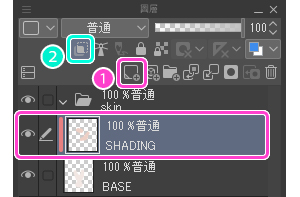
Step 2:
選擇工具。繪製陰影時可以選擇任一種畫起來順手的筆刷!我個人特別喜歡使用水彩筆刷。
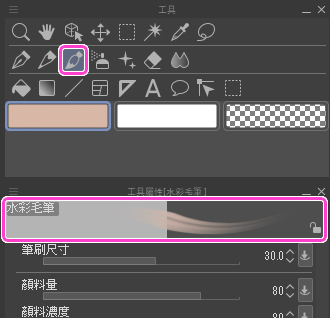
Step 3:
繪製陰影時,建議大家每次都使用複數的顏色。這樣做能讓你的作品變成更有趣的插圖,不讓欣賞的人感到無聊!
陰影必須選擇比底色更暗的顏色。
通常我會使用兩種色調,有時也會將他們混合,製作出更多種顏色。
追加陰影的區域:
- 眼睛:首先在眼睛周圍使用較亮的顏色,接著再幫上下眼瞼追加較暗的顏色。
- 鼻子下方
- 嘴唇上方:我喜歡把嘴唇中央畫得比較暗,並讓兩端逐漸變亮,這樣做能讓嘴唇看來很柔軟。
- 鼻子:耳朵外側使用亮色,內側使用暗色。
- 脖子:光線來自於左側。也就是說,陰影要畫在脖子的右側。
- 頭髮下方的額頭:關於這個部分,我會用下圖進行說明。

- 我會選擇粗線沾水筆,用暗色繪製頭髮下方的陰影。
- 鎖定圖層的透明圖元。
- 選擇柔軟的噴槍,用亮色幫陰影的下方加上顏色,這樣看來會更有真實感。
臉頰的紅暈
紅暈(血色)能讓你的插圖看來更加柔和可愛。你可以配合自己的畫風,在身體的任何部位上追加它!
範例:
- 臉頰(最常見的做法)
- 鼻
- 手肘
- 膝蓋
- 手指
- 肩膀
Step 1:
在前一個圖層「SHADING」的上方追加新圖層「BLUSH」。
點選用下一圖層剪裁的圖示。
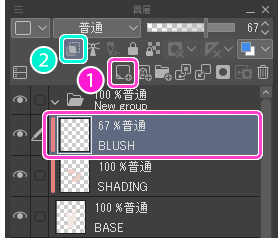
Step 2:
選擇顏色。我喜歡用帶有淡紅的顏色來畫腮紅。

Step 3:
選擇工具。我使用了和陰影相同的水彩筆刷。
幫臉頰和其他喜歡的部位追加腮紅。
請使用色彩混合工具模糊腮紅的外緣,試著讓它看來更柔軟。(小建議:使用尺寸較大的筆刷可以迅速混色,看來會更漂亮。)
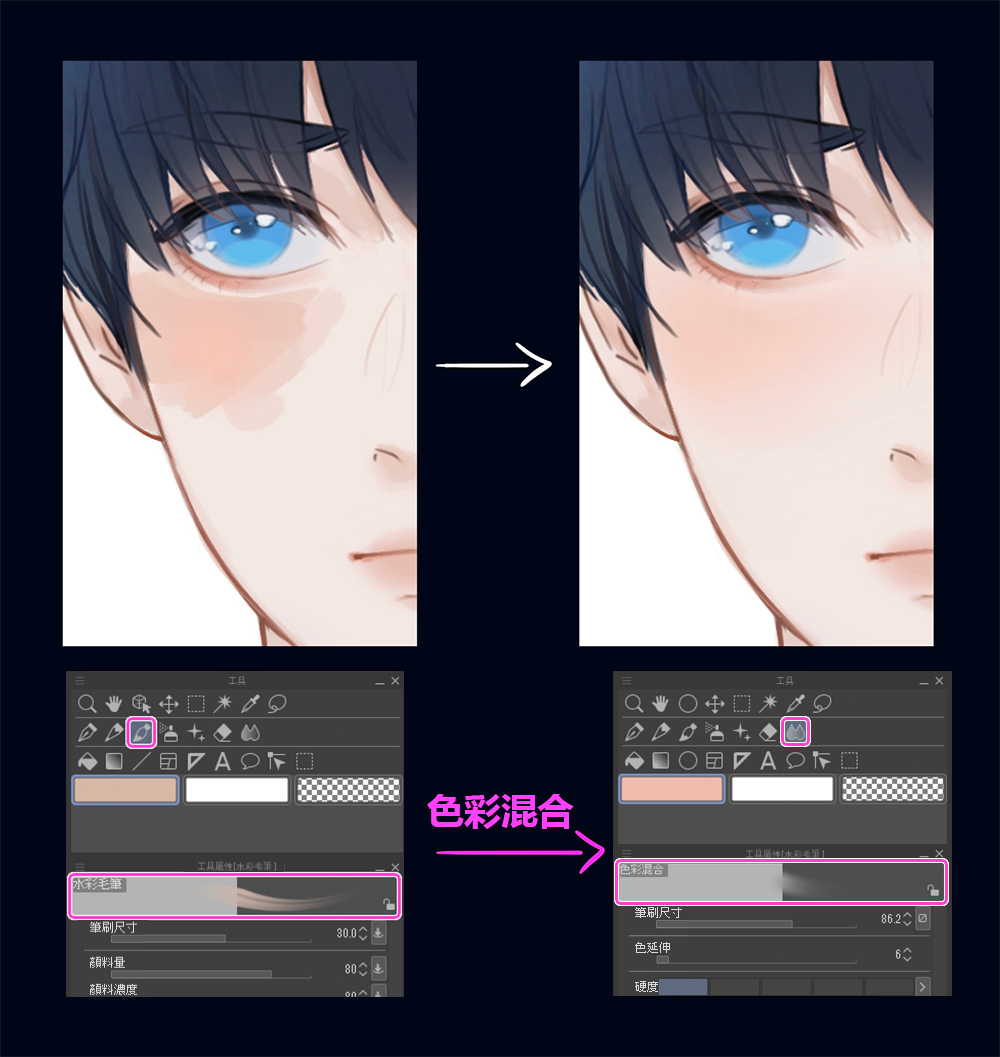
亮部
畫面中有陰影,就表示同時也有存在光線!所以接下來要幫皮膚繪製亮部,增添柔軟的光亮!
Step 1:
在前一個圖層「BLUSH」的上方追加新圖層「HIGHLIGHT」。
點選用下一圖層剪裁的圖示。
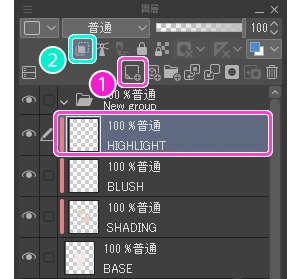
Step 2:
選擇顏色。在繪製這個類型的皮膚時,我會選擇接近白色的顏色來塗抹亮部!如果畫的是較深的膚色,白色看來會太亮,可以用淡粉色或茶色代替。
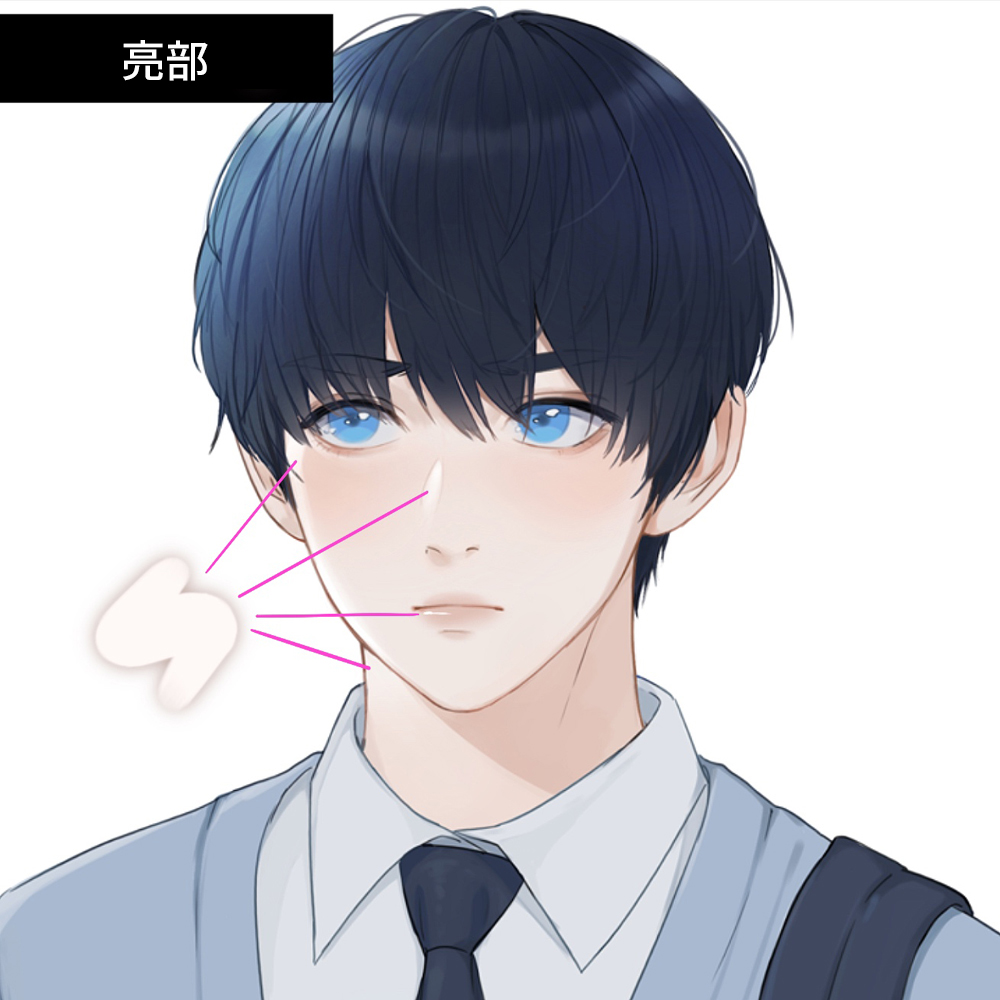
Step 3:
選擇工具。再次使用相同的水彩筆刷。
可以自由選擇平常用慣的筆刷,請時刻留意要配合自己的風格選擇工具。如果想讓插圖看來更平滑,請使用柔和的筆刷,如果想讓插圖看來更銳利,請使用堅硬的筆刷。
幫受光部分追加亮部。在這張插圖裡,光線來自左側。
幫鼻子、臉頰、嘴唇、脖子加上亮部。
另外也能配合需求,活用混色工具模糊某幾個部位。
反射光
如果想讓圖像看來更真實,加上反射光可以得到很棒的效果。反射光會出現在最暗的陰影裡,由周圍物體表面折射的光線所造成。顏色可能來自於衣服、物體甚至是天空等,依環境而異。
Step 1:
在前一個圖層「HIGHLIGHT」的上方追加新圖層「REFLECTED LIGHT EFFECT」。
點選用下一圖層剪裁的圖示。
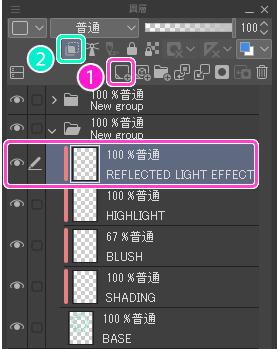
Step 2:
選擇顏色。配合插圖的畫面,選擇反射光效果的顏色。因為這張圖屬於冷色系,使用了很多藍色,所以我覺得藍色的光是最適合的。
你可以隨時使用任何顏色,甚至是多種顏色也行!但請時常確認選擇的顏色是否和膚色相襯!使用於反射光效果的顏色總是需要比追加的區域稍微亮一些。

Step 3:
請選擇工具!在這個步驟裡,我會使用柔軟的噴槍。我覺得這款筆刷總是能完美地滿足我的需求。但就像我一再重複的,你可以隨時自由嘗試使用自己喜歡的筆刷。
這種反光效果可以配置在任何想使用的位置上。我個人覺得脖子的深色陰影部分最適合。
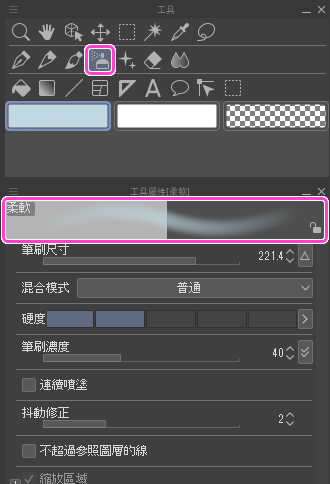
各種膚色的色板
我在這裡為大家準備了四種不同的膚色色板!因為皮膚真的有各式各樣的顏色,所以這些只是一部分的範例而已,你隨時都能製作專屬於自己的色板和顏色。
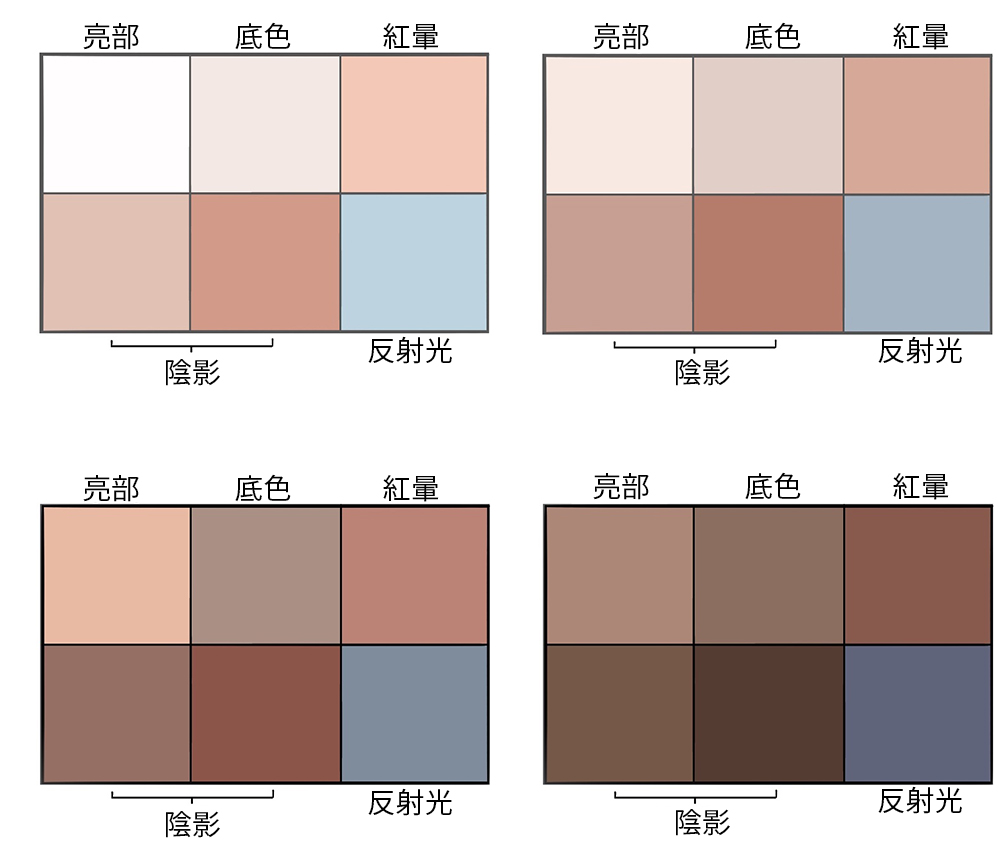
皮膚的上色教學到這邊就結束了!在分享時,我有留意盡量把內容寫得簡單易懂,希望你今天有學到一些新的技巧!
學習和發現總是圍繞在我們的身邊!你越是了解Clip Studio Paint的使用方法,就會發現它讓人感覺越棒、越容易使用。
請多多練習,享受畫畫的樂趣吧!
關於作者Nanniimo | Tasnim
Nanniimo | Tasnim是一位自由接案的創作者,專精於數位和傳統鉛筆領域的工作,曾參與XP-Pen、Skillshare、Amino等企業的作品。
Webtoon: https://www.webtoons.com/en/challenge/why-not-me/list?title_no=440820
Instagram: https://instagram.com/Nanniimo
Patreon: https://www.patreon.com/Nanniimo
Twitter: https://twitter.com/nanniimo
想多認識概念藝術,或是概念藝術家呢?
前往了解吧!